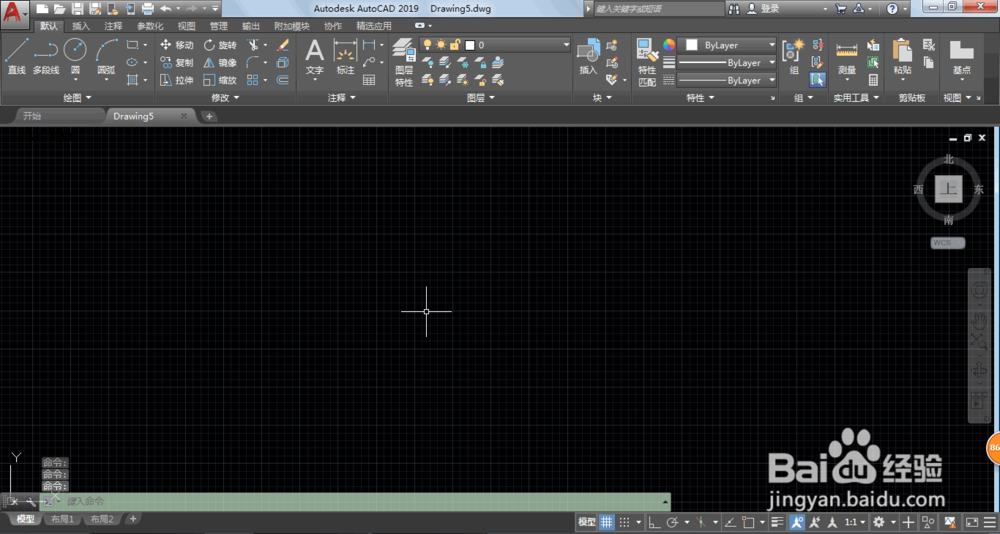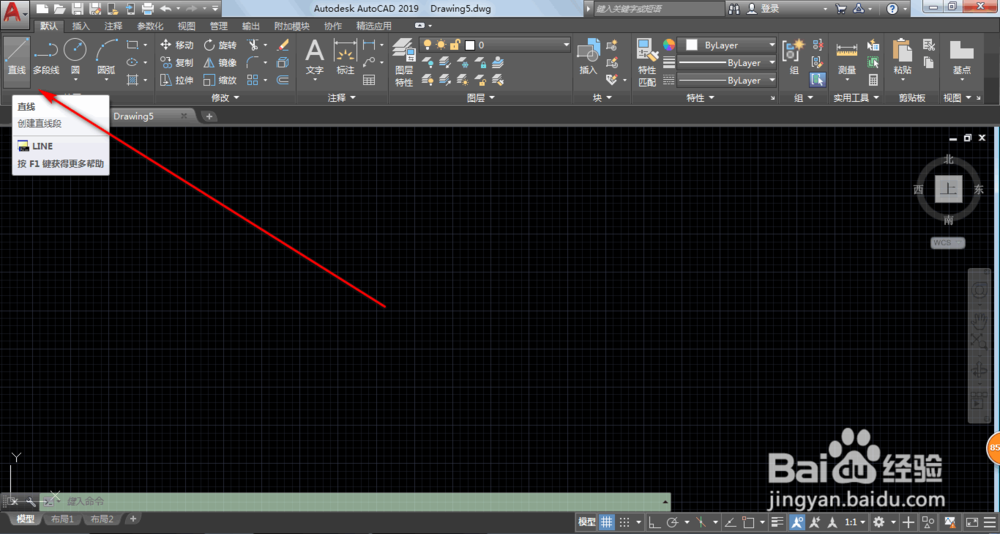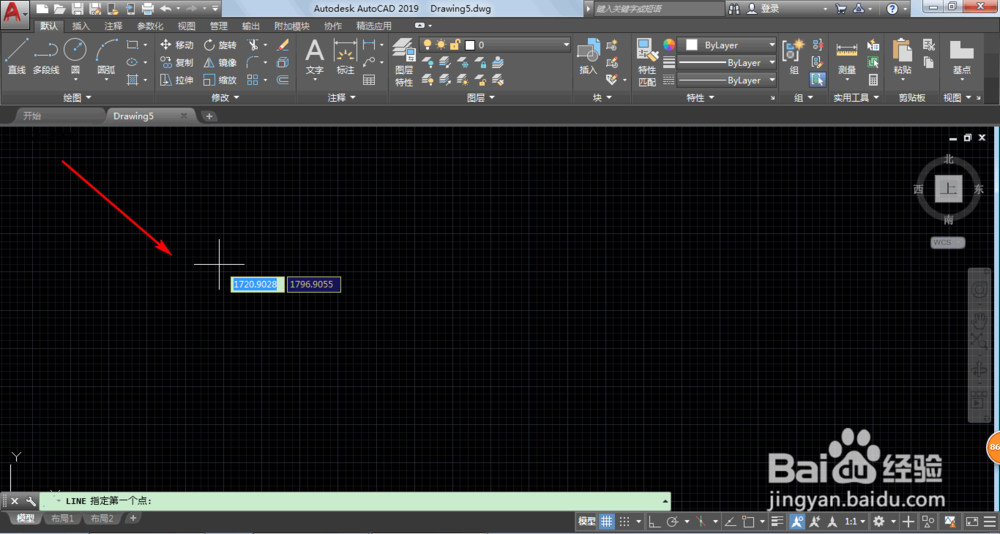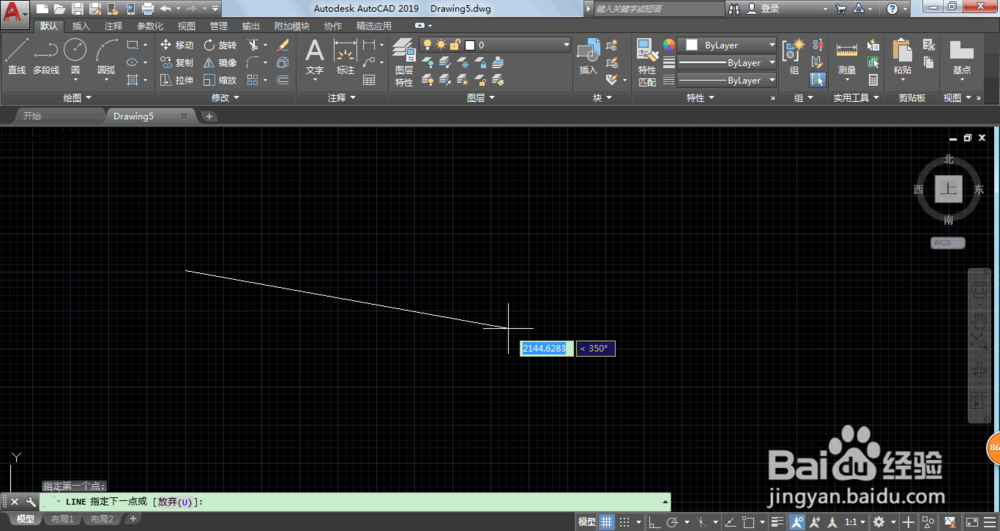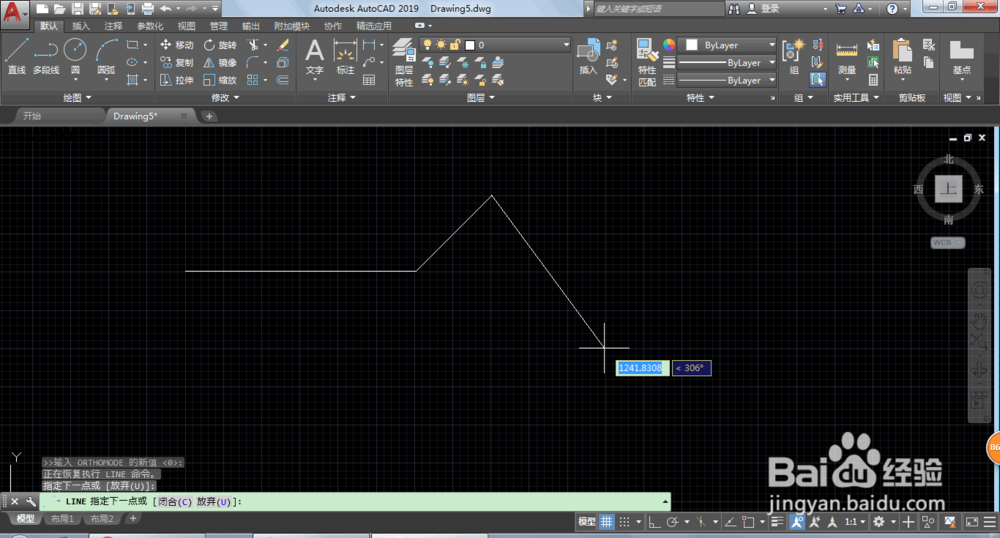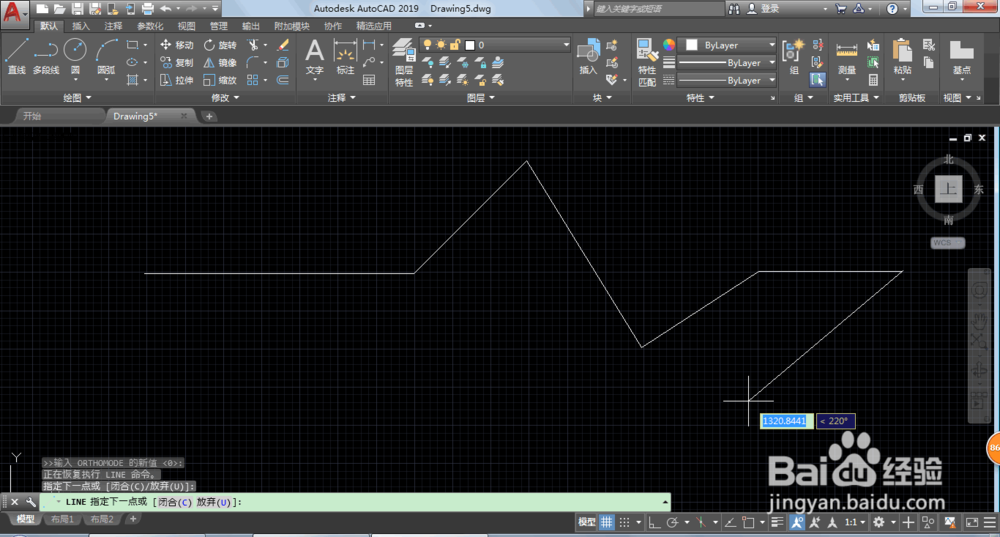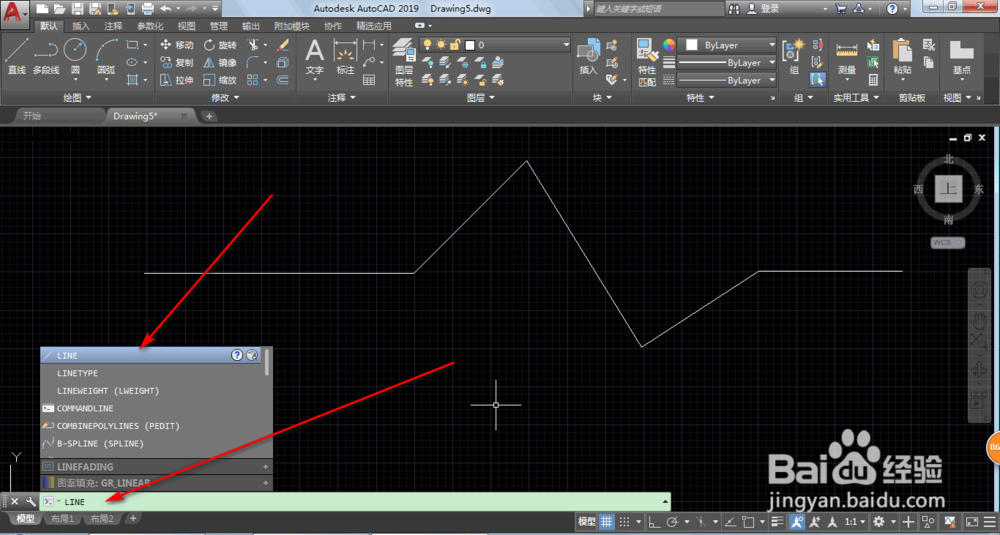AutoCAD2019折断线怎么画
1、打开AUTOCAD软件。
2、选中直线工具,在画板上点击一下,因为要先确定起点。
3、这个时候可以进行拖拉,但是我们要按住SHIFT键,就会变成垂直的线,然后点击画板,第一条线就会生成。
4、接下来我们需要倾斜来绘制折断线,每次点击就会确认端点。
5、最后我们右键点击确认即可完成。
6、当然直线工具也可以通过输入LINE来进行绘制,方法也是一样的。
声明:本网站引用、摘录或转载内容仅供网站访问者交流或参考,不代表本站立场,如存在版权或非法内容,请联系站长删除,联系邮箱:site.kefu@qq.com。
阅读量:37
阅读量:64
阅读量:39
阅读量:84
阅读量:49